怎么将PDF压缩到指定大小?PDF文件因其跨平台、保持格式不变的特性,广泛应用于办公和学习中。然而,有时我们需要将PDF文件压缩到指定大小,以便于存储或分享。本文将介绍四款高效的在线PDF压缩工具,帮助你轻松实现这一目标。

一、迅捷在线压缩(网页版)
迅捷在线压缩是一个无需下载安装的在线工具,支持多种文件格式的压缩。其PDF压缩功能快速且高效,特别适合需要临时处理PDF文件的用户。
操作步骤:
①访问在线压缩网站(https://yasuo.xunjiepdf.com/pdf/),选择“PDF压缩”。
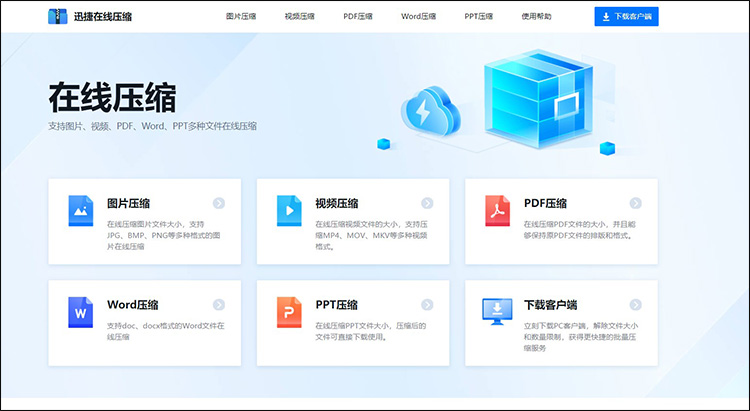
②在上传PDF文件素材前,选择压缩模式。然后点击“选择PDF”上传压缩PDF文件。
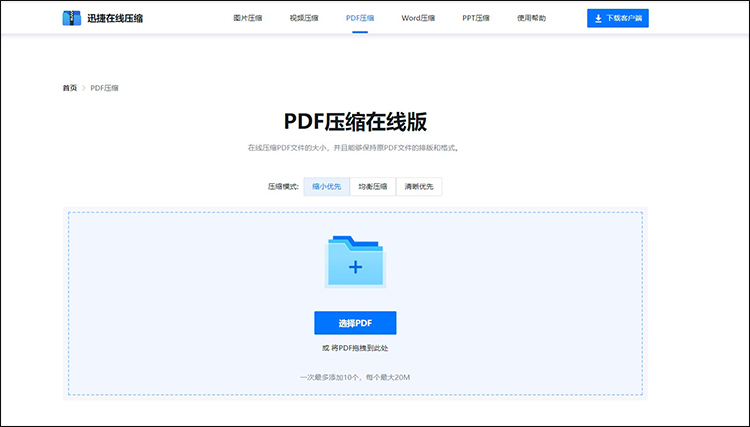
③工具会自动将PDF压缩到理想大小。等待压缩完成并下载到本地。
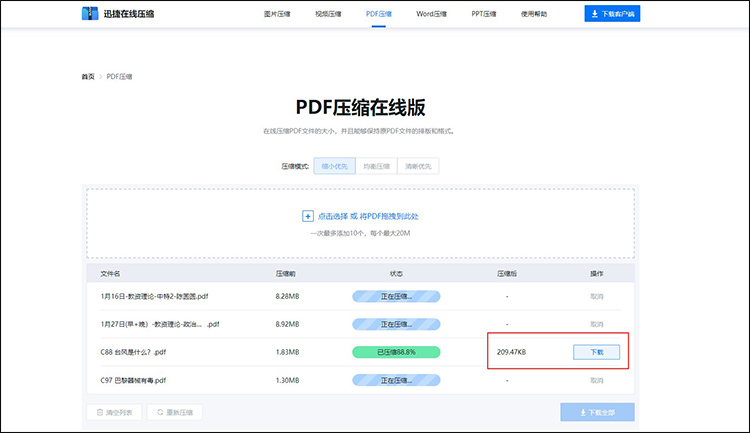
二、嗨动PDF编辑器(电脑端)
嗨动PDF编辑器是一款功能全面的PDF处理工具,除了编辑和格式转换外,还具备出色的PDF压缩功能。其界面友好,操作简便,支持批量压缩,能够大幅提高办公效率。
操作步骤:
①在主界面功能栏中选择“PDF压缩”。

②将需要压缩的PDF文件拖入软件或点击添加文件。
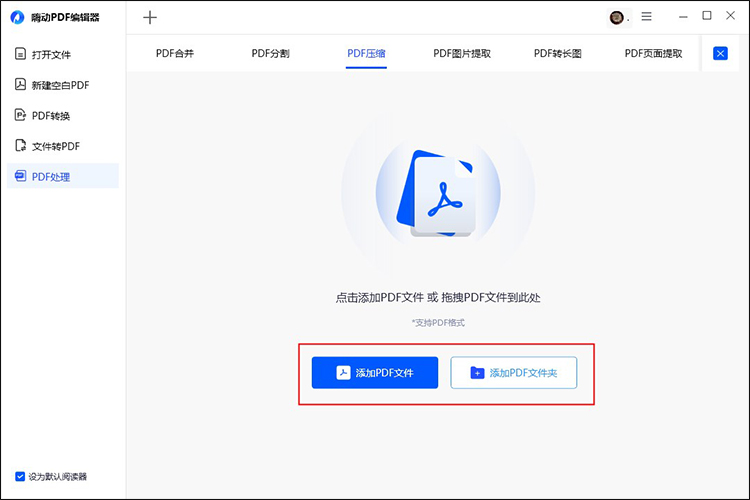
③选择压缩模式(正常压缩或极限压缩),根据需要选择。点击“开始压缩”,等待压缩完成。
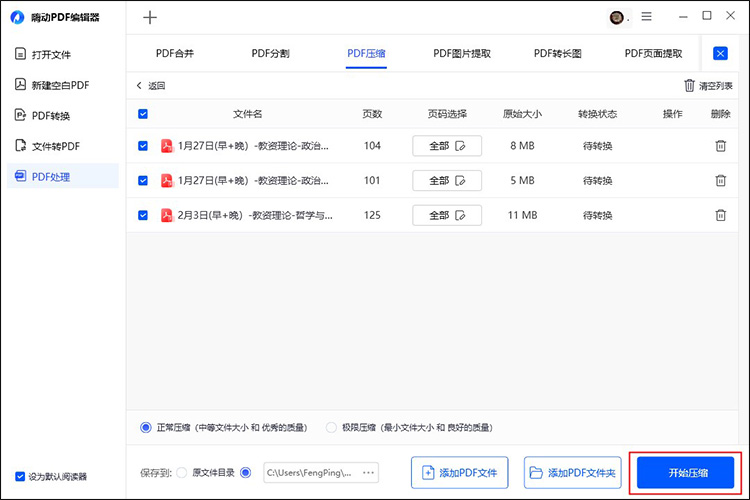
三、迅捷PDF转换器(电脑端)
迅捷PDF转换器是一款专业的PDF处理工具,支持PDF压缩、转换、合并等多种功能。其批量处理功能特别强大,能够一次性处理多个文件,节省大量时间。
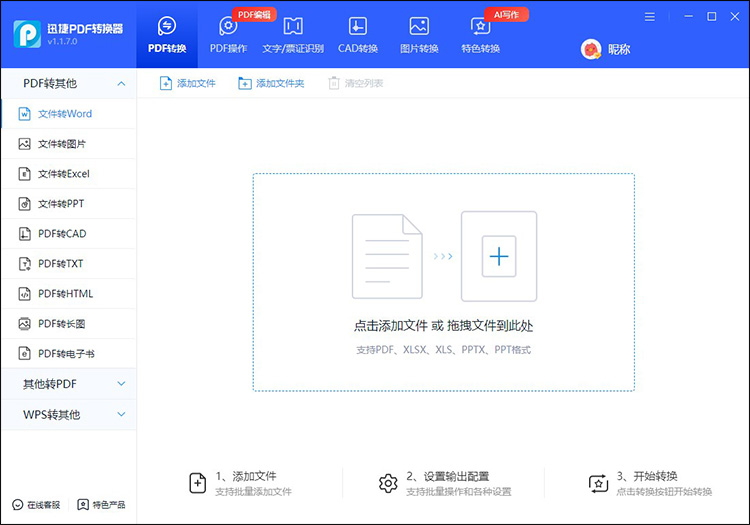
操作步骤:
①在首页选择“PDF操作”下的“PDF压缩”功能,并上传需要压缩的PDF文件。
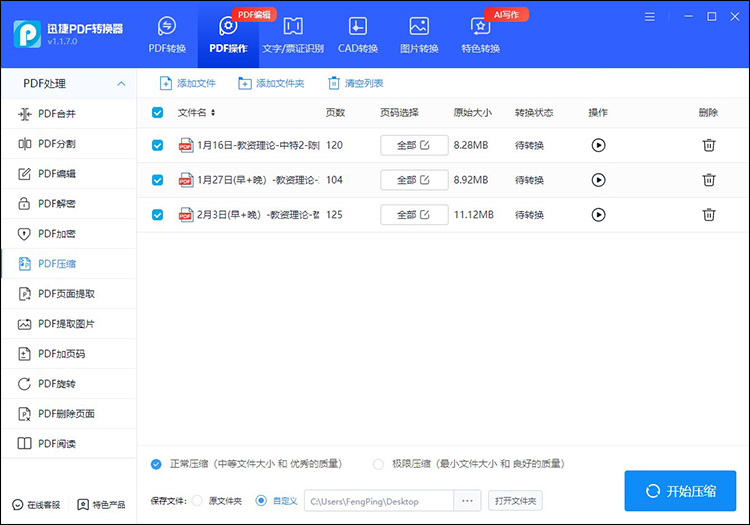
②根据需要设置压缩参数,如压缩模式等。点击【全部】可压缩压缩PDF部分页面。
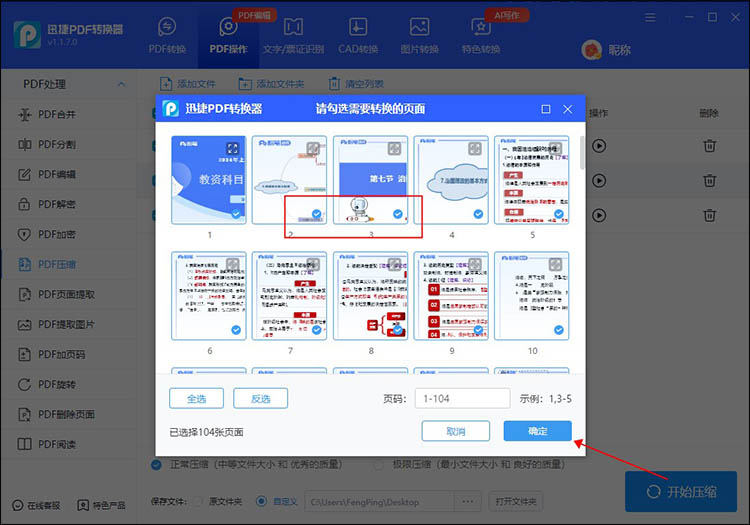
③点击“开始压缩”,等待压缩完成,查看压缩PDF文件。
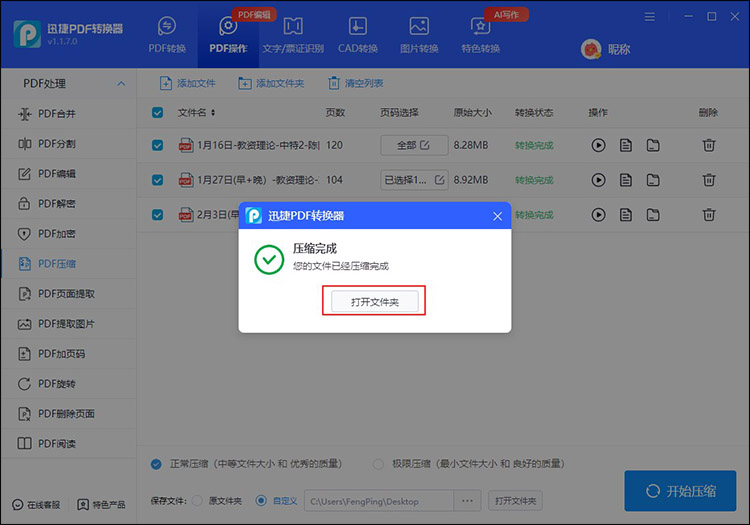
四、Adobe Acrobat在线压缩(网页版)
Adobe Acrobat是业内知名的PDF编辑和处理软件,其在线工具同样功能强大。Adobe Acrobat在线压缩工具能够保持文件内容的高质量同时压缩到较小体积,非常适合需要兼顾质量和大小的用户。
操作步骤:
①打开Adobe Acrobat在线工具页面,选择压缩等级(高、中、低),系统会显示预计压缩后的大小。
②点击“压缩”按钮,等待压缩完成。压缩完成后,查看预览并下载到本地。
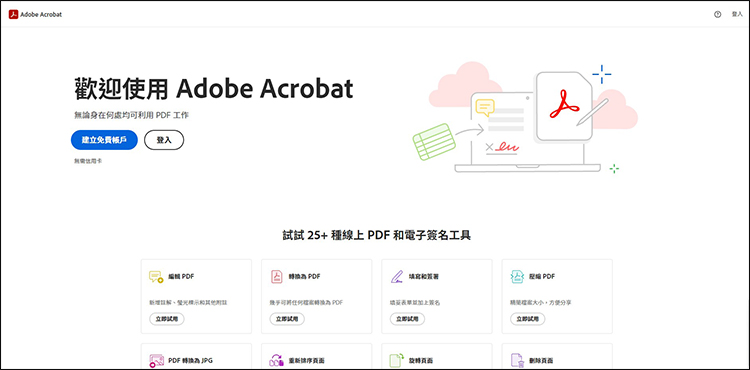
关于“怎么将pdf压缩到指定大小”的内容就说到这,以上四款工具不仅满足你将PDF压缩到指定大小的需求,日常压缩视频、转换文档问题统统一键解决。大家使用时根据自己的实际需求和使用习惯,选择最适合的工具进行操作即可。
